什么是 4:3 纵横比以及如何使用它? [完整说明]
拍摄视频时,需要考虑:应该是水平的还是垂直的?大多数情况下,你可以在社交媒体上看到横拍,比如创作者如何选择他们的纵横比,4:3 还是 16:9?选择纵横比取决于您想要制作的内容,因为从美学角度来说,4:3 纵横比是最佳选择。听起来可能已经过时,但如果您要制作 90 年代的音乐视频,4:3 的宽高比会带来您想要的氛围。在本文中,您将了解 4:3 纵横比何时最流行,以及它至今仍是如何使用的。
指南列表
4:3 的长宽比是多少?今天它用于视频吗? 16:9 和 4:3 宽高比有什么区别 如何在 Windows/Mac 上创建 4:3 宽高比的视频 在 Android/iPhone 上制作 4:3 宽高比视频的 2 种简单方法 关于 4:3 宽高比的常见问题解答4:3 的长宽比是多少?今天它用于视频吗?
1. 4:3纵横比介绍
电视和电脑显示器最初创建时,它们都具有相同的 4:3 纵横比,也称为 1.33:1。这是电影和电视的标准纵横比,制作令人敬畏的壮观电影。 4:3 传统纵横比是指图像的宽度和高度,即四个单位宽乘以三个单位高。由于这种纵横比是技术唯一提供的东西,因此 4:3 在 1890 年代初期到 1920 年代的电影中很流行。
2. 4:3 纵横比的使用
随着技术的进步,后期的 4:3 纵横比被 21 世纪的新标准纵横比 16:9 所取代。幸运的是,当代电影中出现了 4:3 纵横比,并且仍然可以作为拍摄照片和视频的选项。可以这么说,你仍然可以在任何类型的电影制作中使用它,特别是如果你想让你的角色靠近观众。即使您不熟悉不同的电影格式和宽高比,使用不规范的东西时仍然存在差异。例如,4:3 的纵横比只能指与电影中的人物近距离观察,而 16:9 的纵横比则强调情节发生的地方。进一步阅读以了解 16:9 和 4:3 纵横比之间的更多差异。
16:9 和 4:3 宽高比有什么区别
即使只看一眼,您也可以分辨出 16:9 和 4:3 宽高比之间的区别。一方面,4:3 的宽高比为 33% 宽于其高,而 16:9 的宽高比为 78% 宽于其高。为了更简单,4:3的长宽比有一个类似盒子的框架,所以如果你有一个宽大的电视屏幕,用4:3的长宽比看老电影,你会看到它周围有很多黑色空间。由于是传统的纵横比,4:3的纵横比无法填满整个屏幕,而且大多看起来很小。
但是,当前的宽高比 16:9 比 4:3 的宽高比要显示的信息更多。它有 16 个单位宽 x 9 个单位长,形成一个矩形宽屏显示器。这种新的标准宽高比适用于高清视频,就像您在 YouTube 上看到的大多数视频一样。然而,创建 4:3 视频并不是禁区,因为它可以采用 2048×1536 等高分辨率。尽管如此,许多电影制作人还是使用传统的纵横比来制作 90 年代风格的视频。
如何在 Windows/Mac 上创建 4:3 宽高比的视频
如果您正在寻找有关在 4:3 中创建视频的信息,这篇文章有它!您还可以通过裁剪来纠正具有 4:3 纵横比的视频文件 AnyRec Video Converter.由于该软件是一个多合一的工具,您可以编辑视频的输出并为 4:3 视频选择所需的分辨率。此外,您可以编辑或更改视频编码器、格式、质量和帧速率,最高可达 60fps!

创建分辨率高达 1080p 的 4:3 宽高比的视频。
提供必要的工具,例如修剪器、合并器、旋转器等。
借助 AI 技术以 4:3 的宽高比改善视频。
支持数百种输出视频格式,如 MP4、MKV、MOV 等。
安全下载
安全下载
步骤1。在其官方网站上下载该软件并在您的设备上启动它。单击窗格顶部菜单上的“工具箱”按钮。单击“视频裁剪器”按钮开始制作 4:3 宽高比的视频。

第2步。单击“添加”按钮选择所需的视频进行裁剪。视频上传后,点击“宽高比”下拉菜单,选择4:3。单击“十字”按钮使裁剪器完美居中。完成后,单击“输出”按钮打开其他视频设置。在这里,您可以编辑格式、分辨率、帧速率、编码器等设置。单击“确定”按钮返回主菜单。 。

第 3 步。单击“保存到”按钮,选择保存裁剪后的视频的文件夹。之后,您就可以单击“导出”按钮来应用所有更改。保存过程完成后,将显示所选文件夹。

在 Android/iPhone 上制作 4:3 宽高比视频的 2 种简单方法
即使在您的手机上,您也可以在电影制作中使用 4:3 的纵横比。一些移动设备为相机提供内置纵横比,但并非所有移动设备都如此。不过,您可以下载免费应用程序以 4:3 的纵横比进行裁剪和拍摄。
1. 裁剪、剪切和修剪视频编辑器
您可以在 Google Play 商店中找到并免费下载。它提供了视频制作所需的正确工具。您可以使用裁剪视频制作 4:3 的纵横比,模糊剪辑的某些部分,增强视频色彩,并直接分享到您的社交网络帐户。
- 优点
- 每个下载的视频都没有应用水印。
- 免费使用且易于浏览。
- 缺点
- 不使用应用程序时自动关闭。
- 付费推广太多。
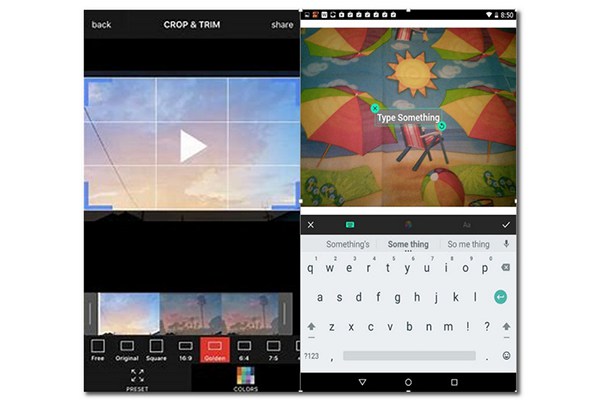
2.iMovie
您还可以使用默认应用程序 - iMovie 裁剪视频 在 iPhone 上。该应用程序是众所周知的,只需单击几下即可专业地编辑您的视频文件。它还使您能够轻松地将视频文件裁剪和编辑为 4:3 纵横比。此外,它还可以帮助您上传高质量的视频文件。
- 优点
- 用于视频剪辑的专业编辑工具。
- 为每次编辑启用预览。
- 缺点
- 不太人性化。
- 仅支持几种文件格式。
关于 4:3 宽高比的常见问题解答
-
1. 如果我选择了错误的纵横比会怎样?
如果您选择了错误的纵横比并且与屏幕显示不匹配,您的视频可能会失真。就像一部旧纪录片在宽屏上播放一样,它的每一面都会出现黑色边框,或者更糟; 4:3 视频将拉伸以适应整个 16:9 屏幕。
-
2. 我可以在 16:9 宽屏上播放 4:3 电影吗?
是的。虽然 4:3 纵横比是电影制作的旧标准,但直到现在仍然没有被遗忘。您可以在 16:9 纵横比的电视中播放 4:3 电影。但是,您需要调整和调整一些设置以完美显示 4:3 电影。
-
3. 4:3 宽高比的分辨率是多少?
4. 对于 4:3 的纵横比,您可以使用多种分辨率。最常见的分辨率有 640 × 480、800 × 600、960 × 720、1024 × 768、1280 × 960、1400 × 1050、1400 × 1080、1600 × 1200、1856 × 1392、1920 × 1440 和 20 48×1539。
结论
可以说 4:3 的纵横比已经过时了;然而,随着老式电影制作的日益流行,许多创作者使用 4:3 来定义当代或将角色刻画给观众。纵横比还可以让您的观众进入另一个电影世界。如果您无法确定视频的正确纵横比,请使用 AnyRec Video Converter 以获得更易于选择的纵横比。立即在您的设备上试用,通过电影制作发挥您的创造力!
安全下载
安全下载



